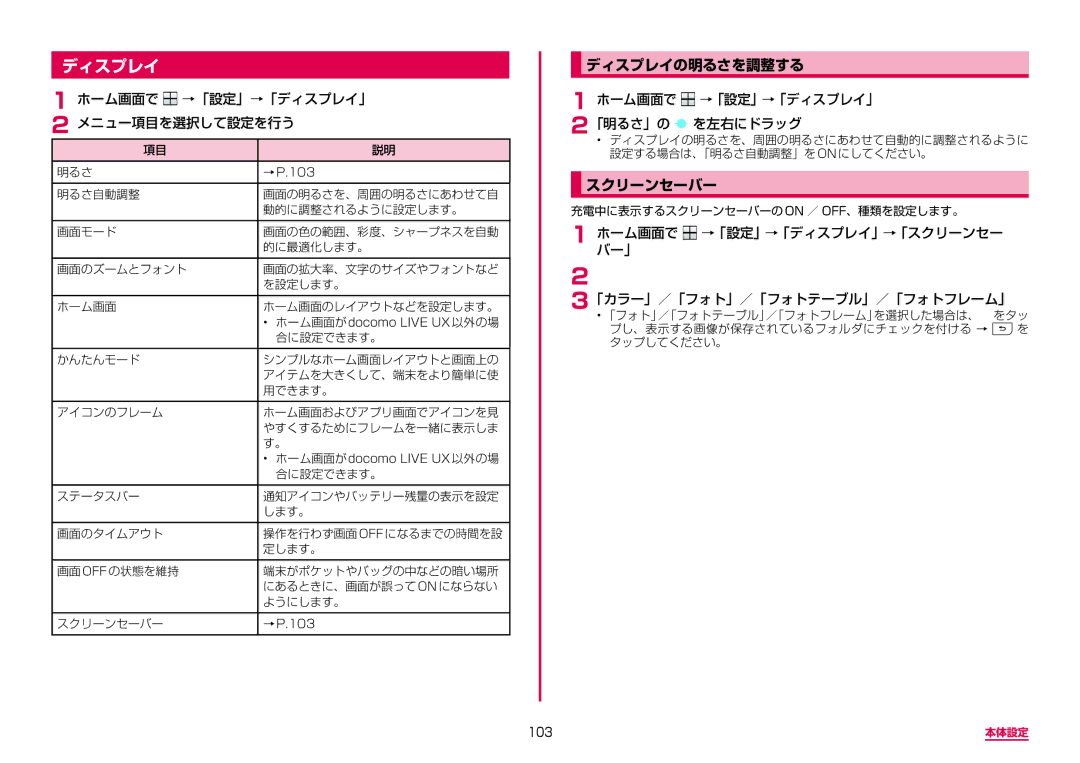ディスプレイ
1ホーム画面で  →「設定」→「ディスプレイ」
→「設定」→「ディスプレイ」
2 メニュー項目を選択して設定を行う
項目 | 説明 |
|
|
明るさ | → P.103 |
|
|
明るさ自動調整 | 画面の明るさを、周囲の明るさにあわせて自 |
| 動的に調整されるように設定します。 |
|
|
画面モード | 画面の色の範囲、彩度、シャープネスを自動 |
| 的に最適化します。 |
|
|
画面のズームとフォント | 画面の拡大率、文字のサイズやフォントなど |
| を設定します。 |
|
|
ホーム画面 | ホーム画面のレイアウトなどを設定します。 |
| • ホーム画面が docomo LIVE UX 以外の場 |
| 合に設定できます。 |
|
|
かんたんモード | シンプルなホーム画面レイアウトと画面上の |
| アイテムを大きくして、端末をより簡単に使 |
| 用できます。 |
|
|
アイコンのフレーム | ホーム画面およびアプリ画面でアイコンを見 |
| やすくするためにフレームを一緒に表示しま |
| す。 |
| • ホーム画面が docomo LIVE UX 以外の場 |
| 合に設定できます。 |
|
|
ステータスバー | 通知アイコンやバッテリー残量の表示を設定 |
| します。 |
|
|
画面のタイムアウト | 操作を行わず画面 OFF になるまでの時間を設 |
| 定します。 |
|
|
画面 OFF の状態を維持 | 端末がポケットやバッグの中などの暗い場所 |
| にあるときに、画面が誤って ON にならない |
| ようにします。 |
|
|
スクリーンセーバー | → P.103 |
|
|
ディスプレイの明るさを調整する
1 ホーム画面で  →「設定」→「ディスプレイ」
→「設定」→「ディスプレイ」
2「明るさ」の  を左右にドラッグ
を左右にドラッグ
• ディスプレイの明るさを、周囲の明るさにあわせて自動的に調整されるように 設定する場合は、「明るさ自動調整」を ON にしてください。
スクリーンセーバー
充電中に表示するスクリーンセーバーの ON / OFF、種類を設定します。
1 ホーム画面でバー」 ![]() →「設定」→「ディスプレイ」→「スクリーンセー
→「設定」→「ディスプレイ」→「スクリーンセー
2 ![]()
3「カラー」/「フォト」/「フォトテーブル」/「フォトフレーム」
•「フォト」/「フォトテーブル」/「フォトフレーム」を選択した場合は、 をタッ
プし、表示する画像が保存されているフォルダにチェックを付ける → を タップしてください。
103 | 本体設定 |